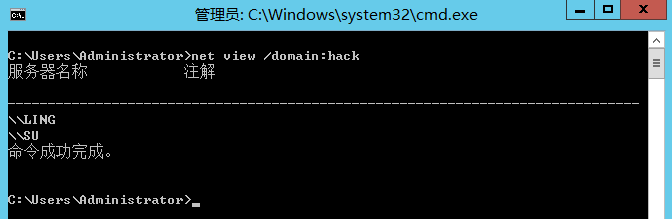'域环境搭建'
准备工作
windows server 2012 R2 : 192.168.28.141
windows server 2008 R2 : 192.168.28.137
windows 10 : 192.168.28.129
2012 R2配置
虚拟机安装完2012后,配置网络
IP为192.168.28.141,子网掩码为255.255.255.0,DNS指向本机IP
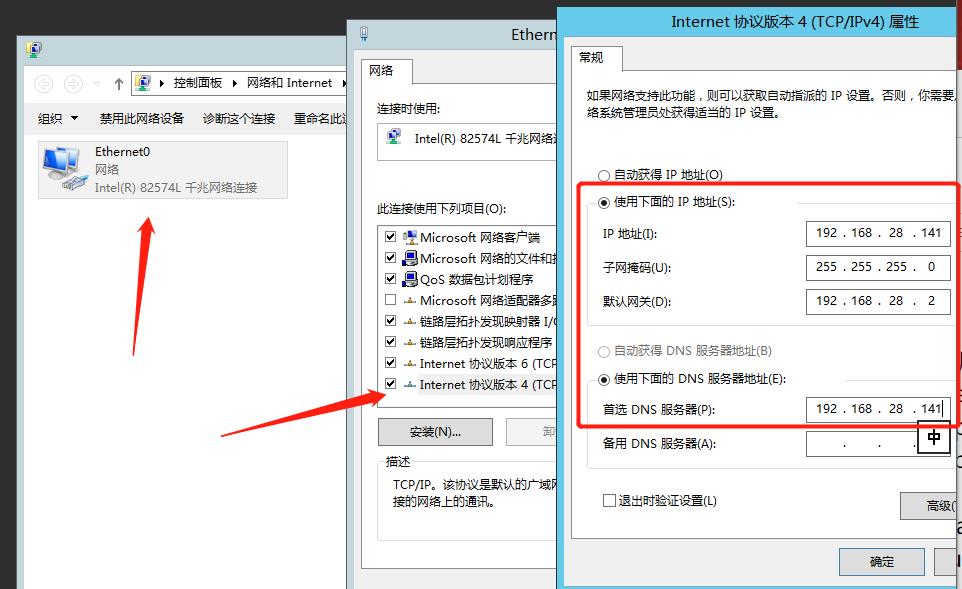
修改计算机名(随意取名),主机升级为域控后,全名会改变。更改完后,重启主机
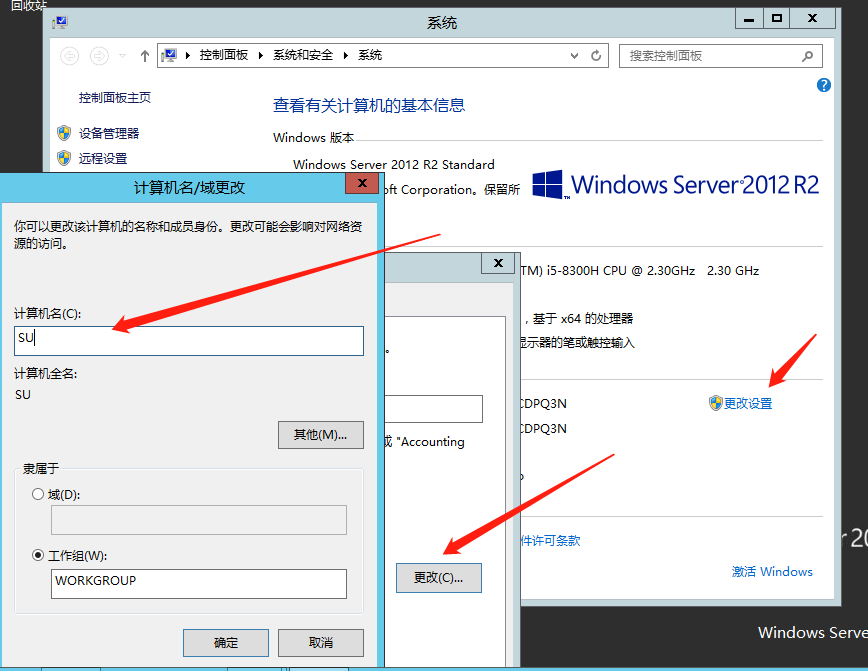
安装域控和DNS服务器
单击“添加角色和功能”选项,进入“添加角色和功能向导”页面,保持默认设置,单击“下一步”按钮,进入“安装类型”页面。选择“基于角色或者基于功能的安装”选项,单击“下一步”按钮,进入“服务器选择”选择页面。目前的服务器池中只有当前这一台机器,保持默认设置。单击“下一步”按钮,在“服务器角色”页面勾选“Active Directory 域服务”和“DNS 服务 器”复选框,如图所示。
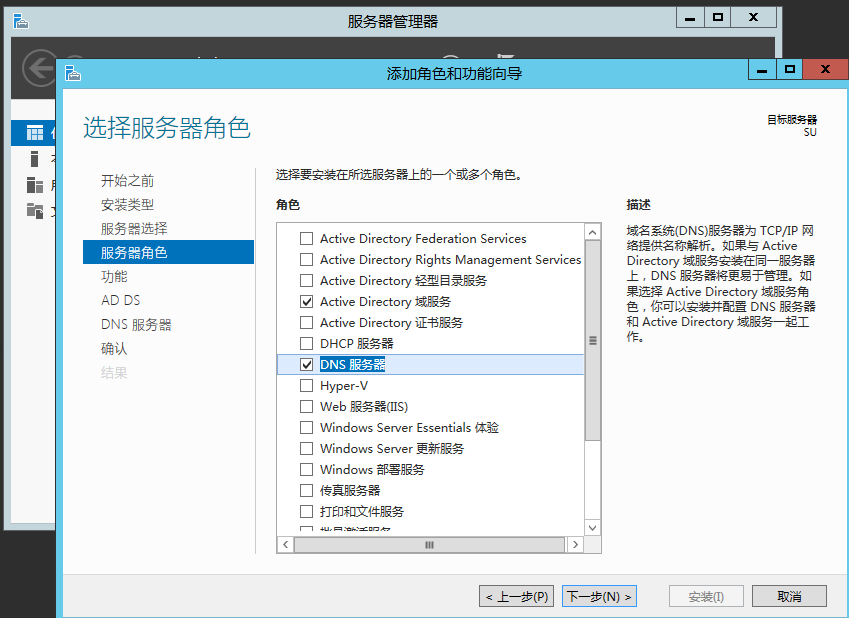
在“功能”页面,保持默认设置,单击“下一步”按钮,进入“确认”页面。确认需要安装的组件后,勾选“如果需要,自动重新启动目标服务器”复选框,然后,单击“安 装”按钮。
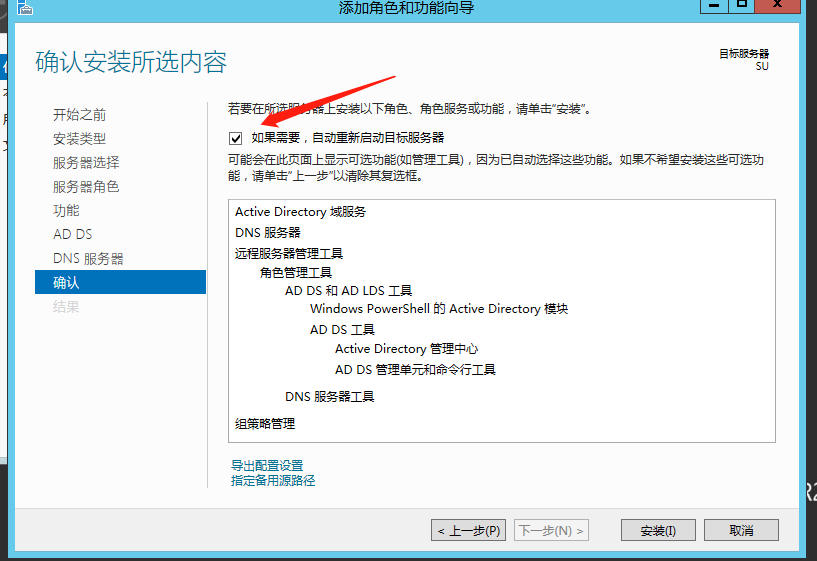
Active Directory 域服务安装完成后,需要将此服务器提升为域控制器。单击“将此服务器提升为域控制器”选项(如果不慎单击了“关闭”按钮,可以在“服务器管理器”页面中打开相关页面),在右上角可以看到一个中间有“!”的三角形按钮。单击该按钮,提升服务器
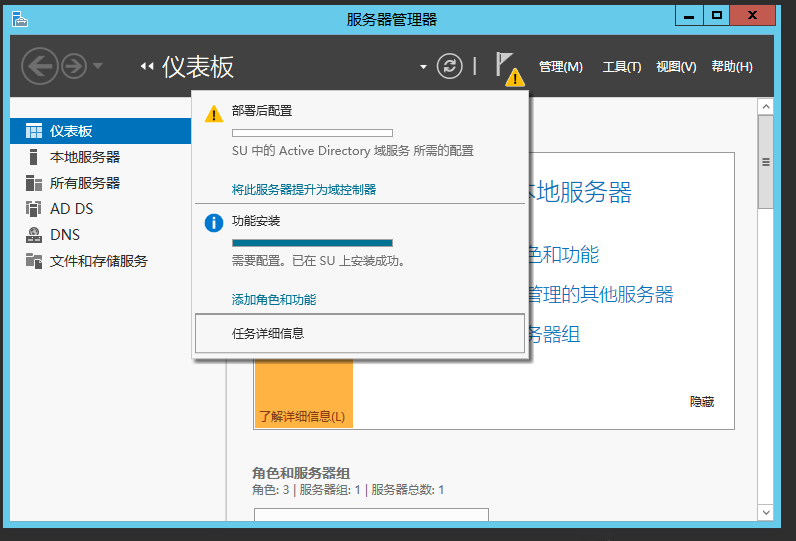
AD 域服务安装完成。接着,进入“Active Directory 域服务配置向导”页面,在部署操作中单击选中“添加新林”单选按钮并输入根域名(必须使用允许的 DNS域命名约定) 。将根域名设置 为“hack.lab”
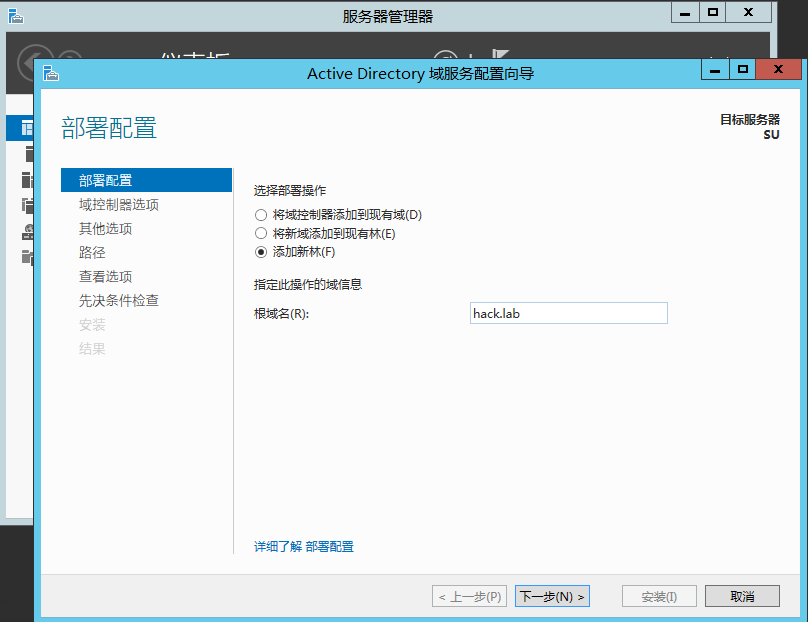
在“域控制器选项”页面,将林功能级别、域功能级别都设置为 Windows Server 2012 R2,。在创建新林时,在默认情况下选择 DNS 服务器,林中的第一个域控制器必须是全局目录服务器且不能是只读域控制器(RODC) 。输入目录服务还原模式密码,在开机进入安全模式修复 AD 数据库时将使用此密码。
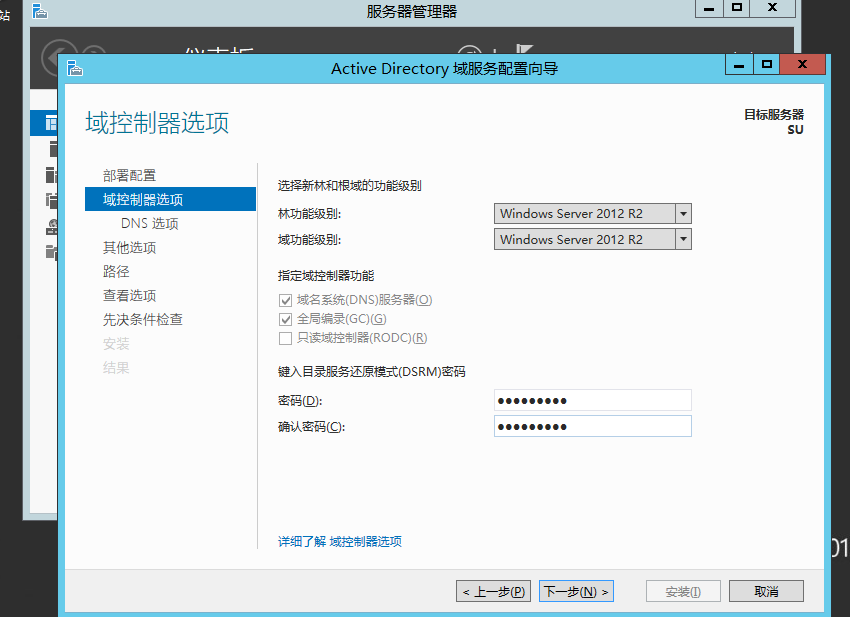
在 DNS 选项页面会出现关于 DNS 的警告。不用理会该警告,保持默认设置。单击“下一步”按钮,进入“其他选项”页面,在 NetBIOS域名(不支持DNS 域名的旧系统,如 Windows 98、 NT 系统,需要通过 NetBIOS域名进行通信)页面保持默认设置。单击“下一步”按钮,进入“路径”界面,指定数据库、日志、sysvol的存放位置,其他选项保持默认设置。接着单击“下一步”按钮,保持页面上的默认设置。单击“下一步”按钮,最后单击“安装”按钮。安装完成后,需要重启服务器。重启完成后,需要使用域管理员账户(HACKE\Administrator)登录。(PS:简单来说全选默认)
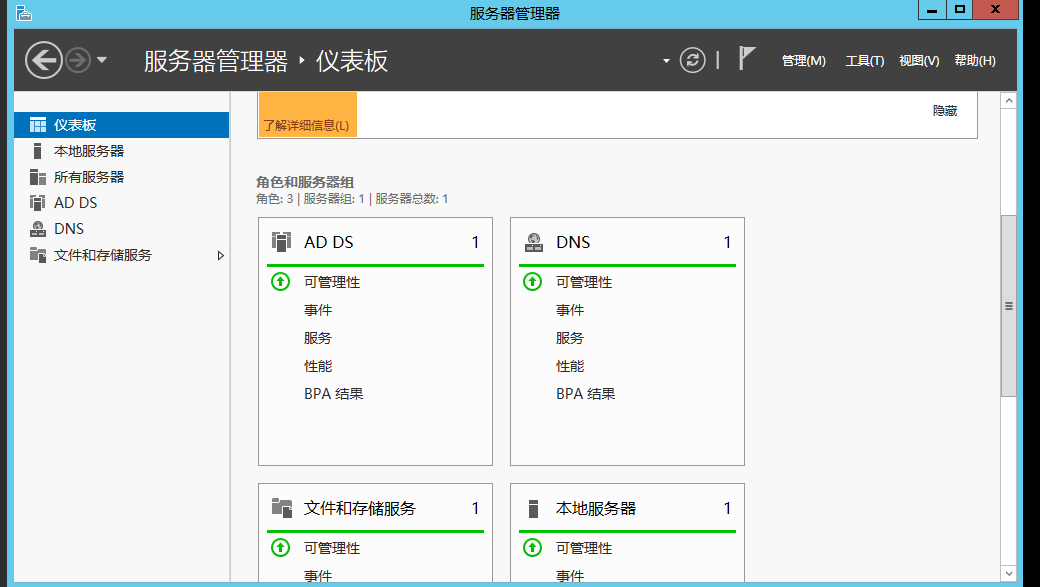
此时在“服务器管理器”页面就可以看到 AD DS、DNS 服务了
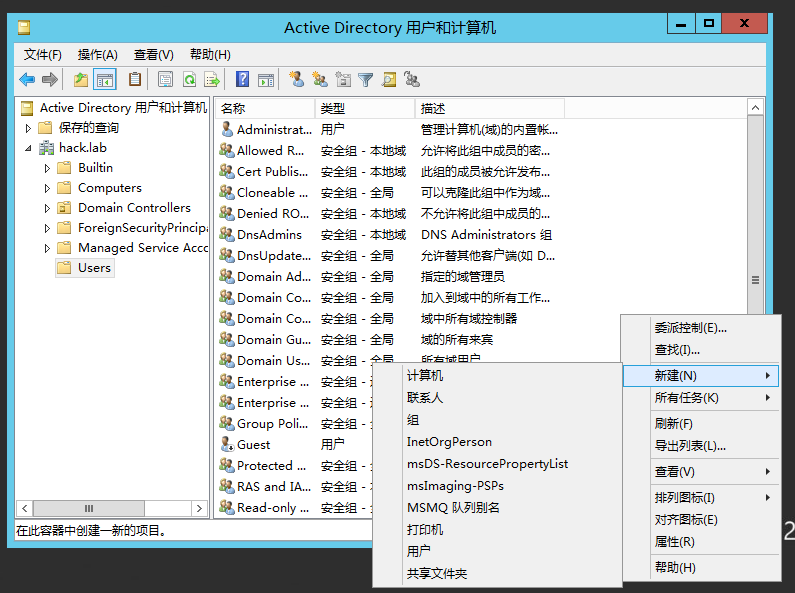
为 Windows 10 和 2008 R2用户创建域控账户,在“Active Directory 用户和计算机”页面 转到“Users”目录并单击右键,添加新用户
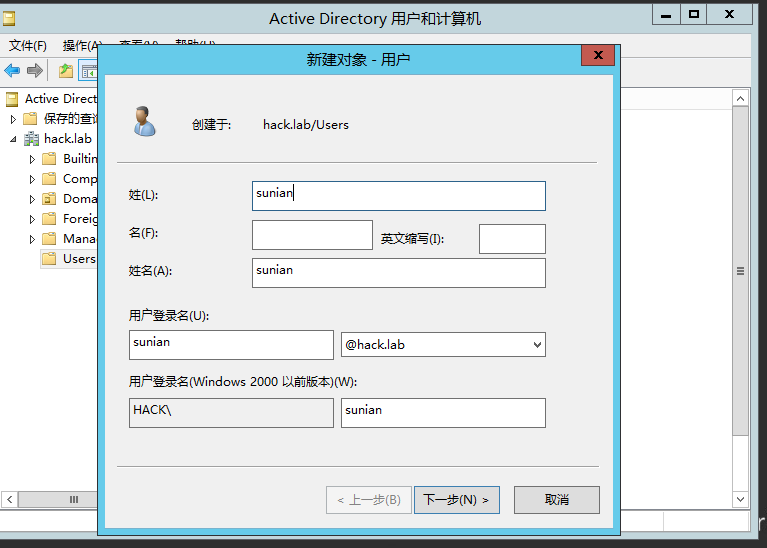
配置win10,将DNS的IP放上去,然后ping域名,看是否解析到我们一开始设置的DNS的那个IP
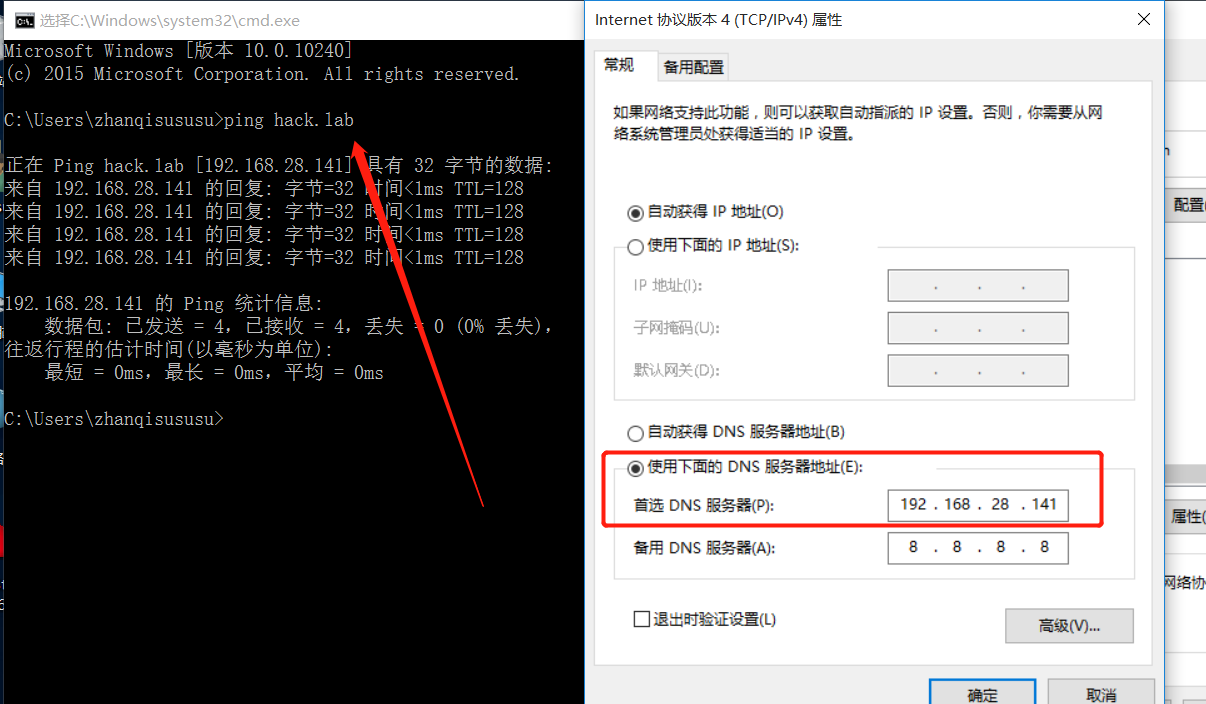
将win10添加到域控中
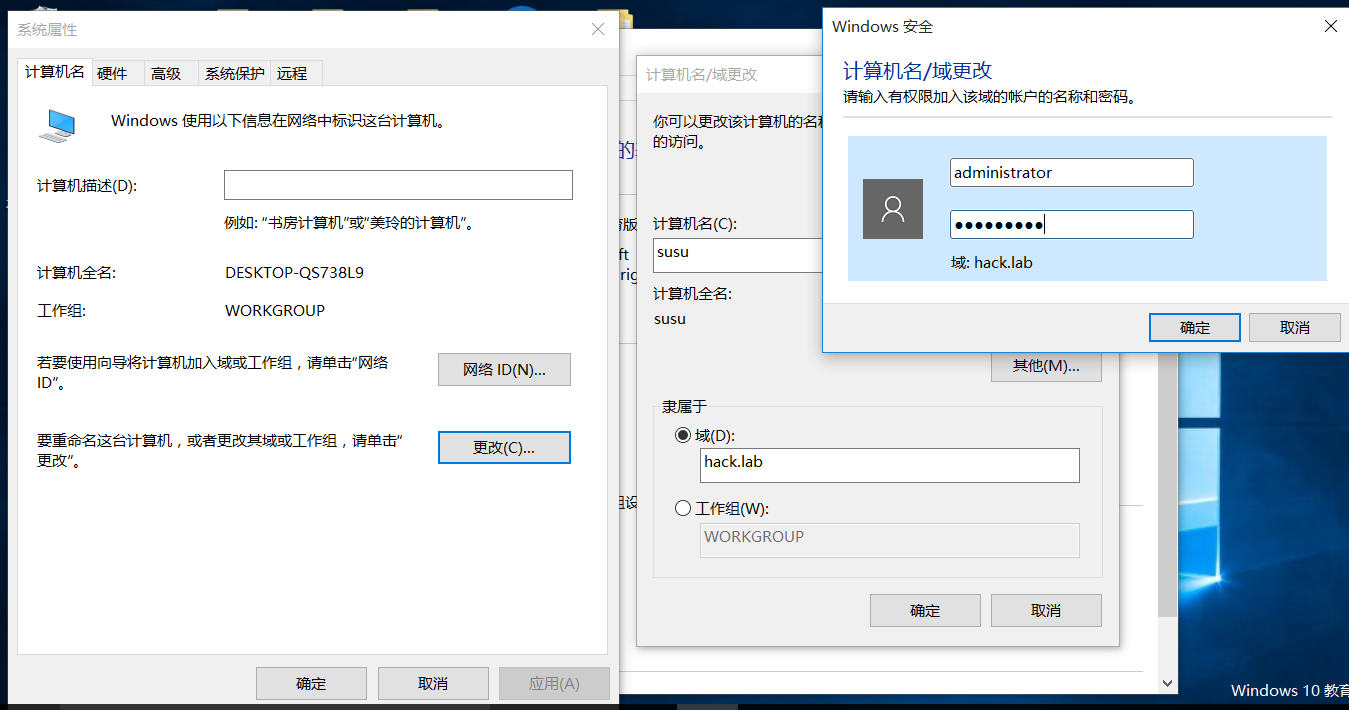
重启后,选择其他用户,登录到域
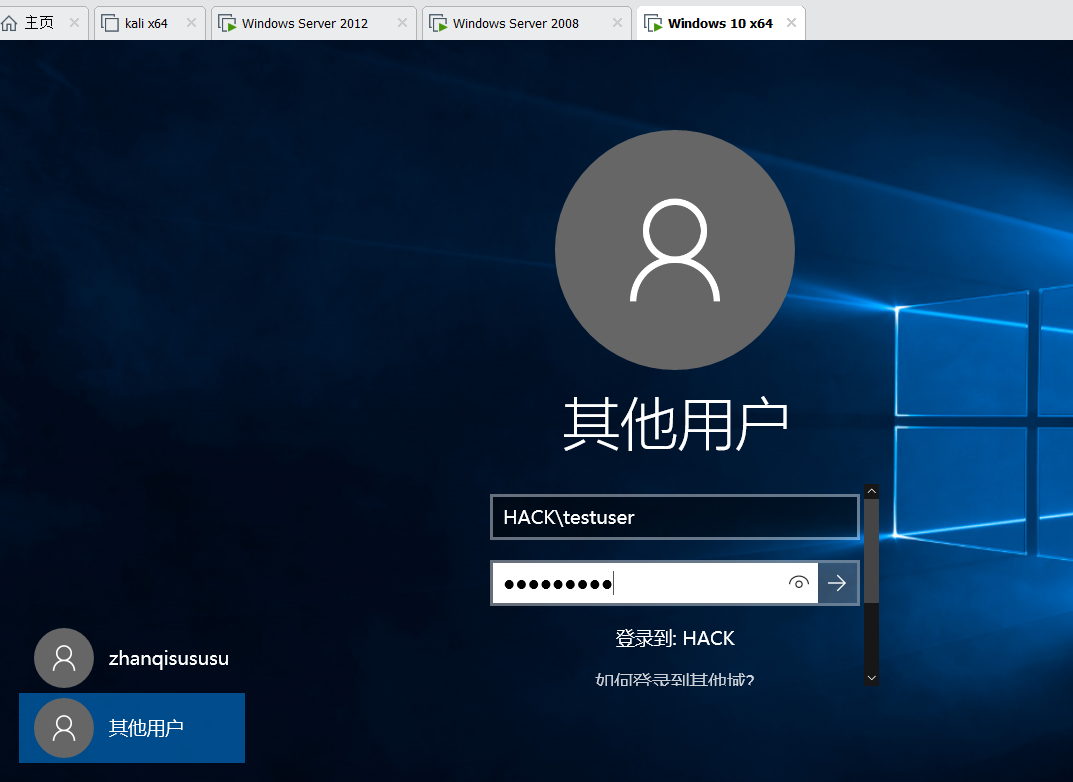
server 2008 R2的配置和win10相同,不再详写